Niektorí ľudia si myslia, že na vytváranie nových priečinkov na lokalite FTP je potrebná nejaká drahá aplikácia alebo iný program. Toto nie je ten prípad. Ako tu uvidíte, všetko, čo potrebujete, je Windows, Internet Explorer, používateľské konto FTP a internetové pripojenie a môžete jednoducho vytvárať nové priečinky a nahrávať do nich súbory.
Krok 1
Otvorte Internet Explorer. Zadajte adresu URL lokality FTP, ku ktorej chcete pristupovať, rovnako ako pri akejkoľvek inej lokalite, na ktorú chcete prejsť. Ale namiesto toho, aby ste URL začínali „http“, začnite ho „ftp“. Tým sa dostanete do hlavného priečinka tejto lokality.
Video dňa
Krok 2
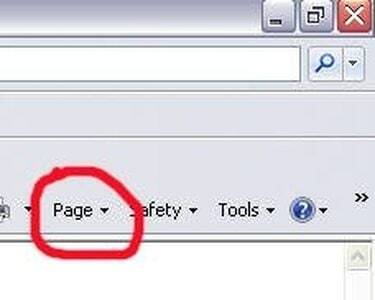
Vyhľadanie rozbaľovacej ponuky „Stránka“ v programe Internet Explorer
Kliknite na „Stránka“ v pravej hornej časti panela nástrojov. Ak máte problém ho nájsť, pozrite si obrázok tu. Vyberte možnosť „Otvoriť server FTP v Prieskumníkovi systému Windows“. Otvorí sa okno v Prieskumníkovi systému Windows. Malo by to byť prihlasovacie okno. Ak sa otvorí okno, ktoré je prázdne alebo obsahuje iba priečinok s názvom „pub“, kliknite pravým tlačidlom myši do prázdnej oblasti a vyberte „Prihlásiť sa ako...“ a otvorí sa prihlasovacie okno.
Krok 3
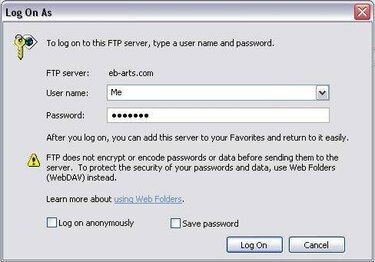
Prihlasovacie okno FTP Prieskumníka Windows
V prihlasovacom okne zadajte prihlasovacie údaje k svojmu FTP používateľskému účtu a kliknite na „Prihlásiť sa“. V okne by sa teraz mali zobraziť všetky priečinky a súbory v hlavnom priečinku lokality FTP, ku ktorej ste pristupovali.
Krok 4
Kliknite pravým tlačidlom myši do prázdnej bielej oblasti (nie na súbor alebo priečinok) a umiestnite kurzor myši na položku „Nový“ v kontextovom okne. V rozbaľovacej ponuke vyberte položku „Priečinok“.
Krok 5
Pomenujte svoj priečinok podľa toho, čo považujete za potrebné alebo ste dostali pokyn, aby ste ho pomenovali. Vaša úloha je teraz dokončená a ste pripravení pridať súbory do svojho priečinka.
Veci, ktoré budete potrebovať
OS Windows (odporúča sa XP alebo Vista)
Internet Explorer 6.0+
Prístup k používateľskému účtu FTP na lokalitu FTP
Tip
Pomocou tejto metódy môžete pristupovať, nahrávať, sťahovať a odstraňovať súbory z lokality FTP na rozdiel od skutočného klienta pre prístup k FTP, ako je FileZilla.
Pozor
Nikdy neodstraňujte nič na lokalite FTP, o čom si nie ste istí; neexistuje žiadna funkcia vrátenia späť a pokiaľ sa server pravidelne nezálohuje, môžete stratiť dôležité súbory a priečinky.



